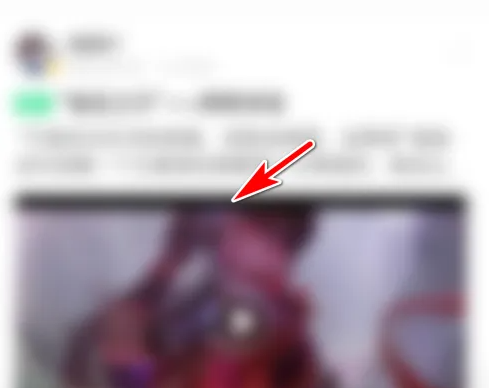相信很多用户都遇到过运行程序需要获取管理员权限的情况。在这种情况下,用户需要以管理员身份运行程序。如果每次这样做比较麻烦,我们可以设置程序默认以管理员身份运行。
这将自动以管理员身份运行该程序。
该方法包括以下步骤
1.首先,第一步,在桌面上找到你要设置为默认以管理员身份运行的程序图标,用鼠标右键点击。
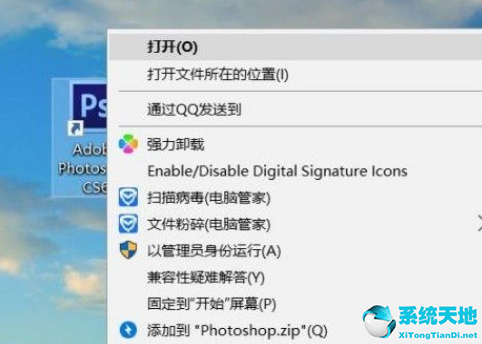
2.点击鼠标右键,在下一步出现的菜单列表中,我们会找到属性的选项。点击后,我们可以进入程序的属性设置界面。
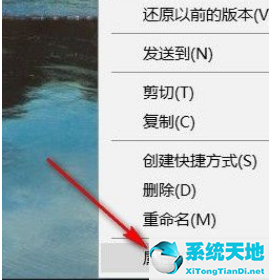
3.接下来进入程序的数据设置界面后,找到顶部的兼容性选项卡,点击切换到兼容性选项卡界面。
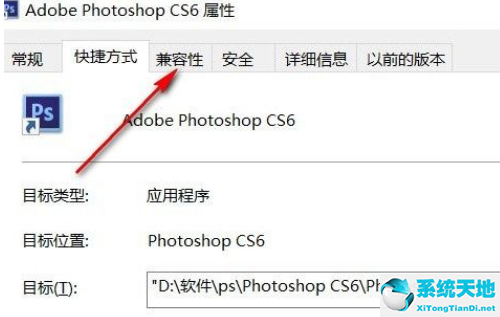
4.之后在兼容性设置界面可以看到“以管理员身份运行此程序”的功能选项,找到需要勾选。
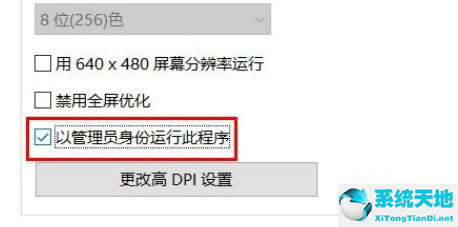
5.选中该选项后,单击下面的“确定”按钮保存设置,然后单击运行该程序,默认情况下该程序以管理员身份运行。
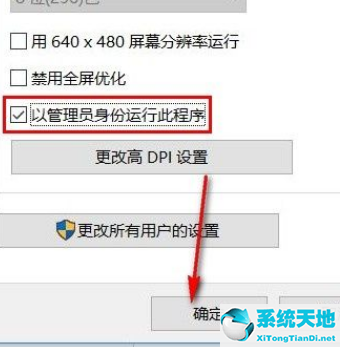
以上就是边肖今天给大家分享的,以管理员身份使用win10系统时设置默认运行程序的具体操作方法。有需要的朋友赶紧试试这个方法,希望这篇教程能帮到你。